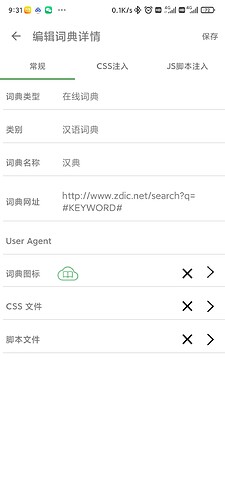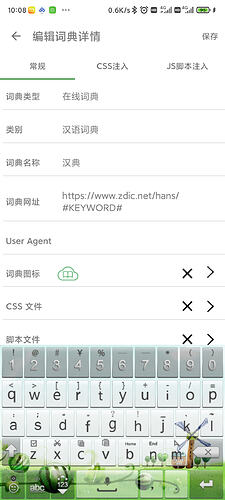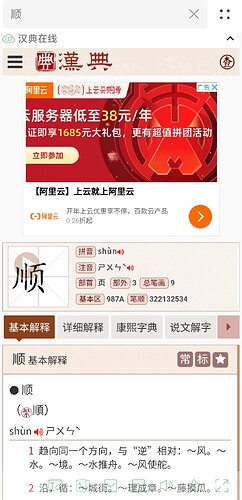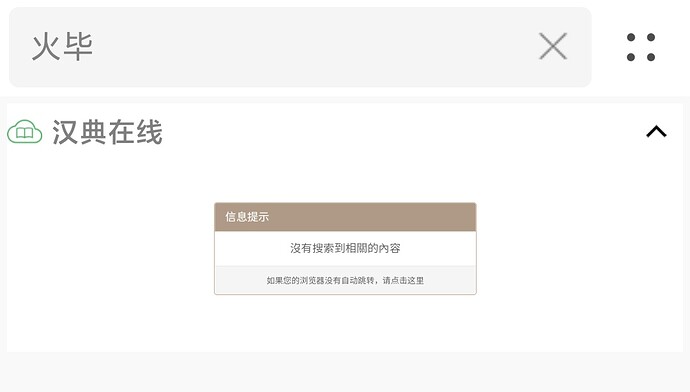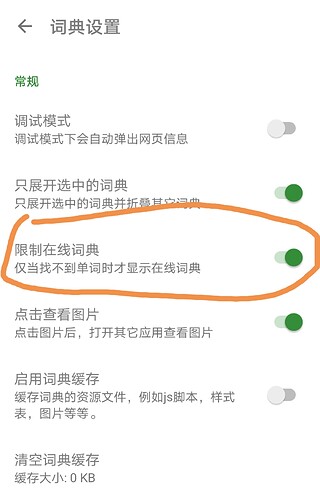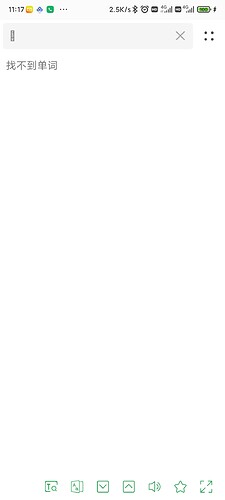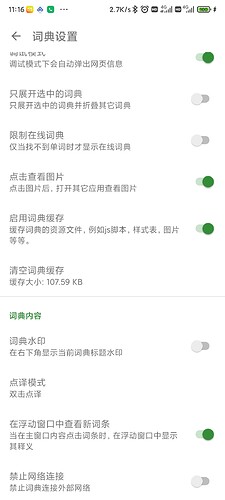此帖子不再有效,已删除
10 个赞
希望大佬能在闲暇之余多分享一些Tango的使用技巧。可能我太愚钝,最近更换用这款软件,对一些功能也不是很清楚。若是能够有一些教程贴,想必对后来者也有不小帮助。
谢谢啦,制作软件还写教程。
tts还没尝试,添加词典倒是很顺手了,手机上就可以完成了(配合x-plore),比电脑控制台方便高效(控制台传文件太慢了);下载词典也很赞,不过似乎会存在下次使用会直接下载上次上输入的链接重复下载的问题;添加在线词典只试过TIO,超级方便;时有卡退情况(加载30部词典)。
这个不是问题,是为了方便下次再打开词典下载界面的时候不用再输入网址,比如你这次输入了https://search.freemdict.com/ , 那么下次就不用再输入。
嗯,之后有空会陆续发布一引起教程贴,这些帖子都可以在Dict Tango的下载主帖里找到。
1 个赞
我都是直接上文件连链接![]()
1 个赞
很好用的,不过有个简单教程就好了。
探究了半天怎么把词放生词本也没弄清楚。
我查法语词时,搜索栏只能出现英文字符,需要切换法文输入法打入法语单词才可以,不知道怎么改变搜索词典
网址错了,用这个:
https://www.zdic.net/hans/#KEYWORD#
你得根据各个网站的实际网址来使用。
我没有其它在线词典,提示找不到单词。谢谢!
有没有把这个在线词典添加到主窗口查询分组里呢?
1 个赞
非常感谢,添加到默认分组和主窗口后正常了!谢谢楼上各位的帮助。
要注意,假如这个限制开关关了,然后分组里又有其它本地词典的话,显示本地词典内容时可能会有停滞感,因为要等在线词典结果出来后才能显示出来
好的,感谢提醒。已经正常显示了。